幽灵资源网 Design By www.bzswh.com
很多使用win7系统的朋友都想小编反应,如果暂停使用电脑,鼠标会出现停顿现象,这是怎么回事呢?该怎么解决呢?下面就和小编一起去看下win7 usb鼠标停顿的解决方法吧。
由于win7系统中有一项USB选择性暂停造成的。这项设置主要为了节电,当他检测到用户没有对系统进行操作而对USB设备的暂时关闭的功能。如果我们选择关闭它,USB鼠标停顿的现象就不会出现了。
具体方法:
第一步、电脑中打开“控制面板”,把“查看方式”改为“大图标”后,找到并点击“电源选项”。
第二步、在“电源选项”中,我们点击“平衡”右侧的“更改计划设置”。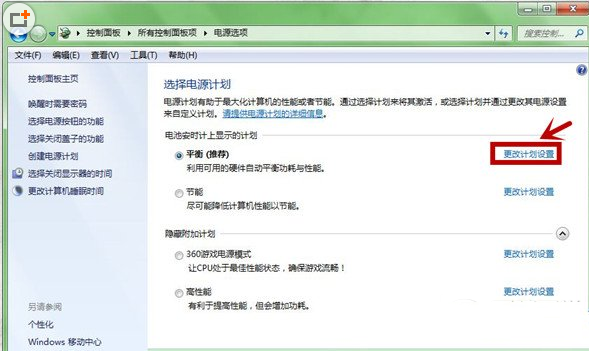
第三步、跳转的页面中,我们选中并点击“更改高级电源设置(C)”。
第四步、我们在弹出高级电源设置选项后,我们找到“USB设置”,点击“+”号展开。
第五步、“USB选择性暂停设置”下面的状态,都更改为“已禁用”,再保存即可。
后记:
通过以上步骤,恢复使用USB鼠标时,就不会出现停顿现象了。如果有把握的话,大家还可以对win7系统中电源选项进行设置。
标签:
win7,鼠标
幽灵资源网 Design By www.bzswh.com
广告合作:本站广告合作请联系QQ:858582 申请时备注:广告合作(否则不回)
免责声明:本站文章均来自网站采集或用户投稿,网站不提供任何软件下载或自行开发的软件! 如有用户或公司发现本站内容信息存在侵权行为,请邮件告知! 858582#qq.com
免责声明:本站文章均来自网站采集或用户投稿,网站不提供任何软件下载或自行开发的软件! 如有用户或公司发现本站内容信息存在侵权行为,请邮件告知! 858582#qq.com
幽灵资源网 Design By www.bzswh.com
暂无评论...
RTX 5090要首发 性能要翻倍!三星展示GDDR7显存
三星在GTC上展示了专为下一代游戏GPU设计的GDDR7内存。
首次推出的GDDR7内存模块密度为16GB,每个模块容量为2GB。其速度预设为32 Gbps(PAM3),但也可以降至28 Gbps,以提高产量和初始阶段的整体性能和成本效益。
据三星表示,GDDR7内存的能效将提高20%,同时工作电压仅为1.1V,低于标准的1.2V。通过采用更新的封装材料和优化的电路设计,使得在高速运行时的发热量降低,GDDR7的热阻比GDDR6降低了70%。
